- מְחַבֵּר Abigail Brown [email protected].
- Public 2023-12-17 06:48.
- שונה לאחרונה 2025-01-24 12:10.
שורה התחתונה
ל-Google Pixelbook Go יש את ההתאמה והגימור של מחשב נייד פרימיום אבל הוא מתמודד עם תחרות קשה בטווח המחירים שלו.
Google Pixelbook Go
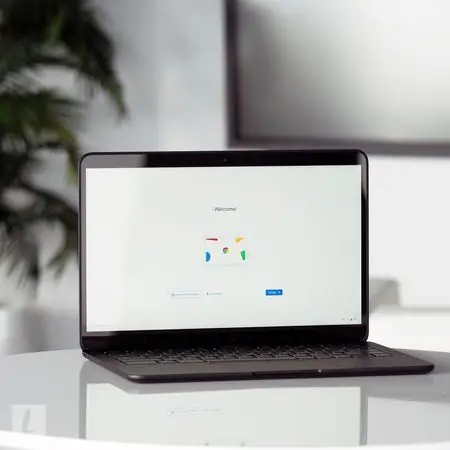
רכשנו את Google Pixelbook Go כדי שהסוקר המומחה שלנו יוכל לבדוק ולהעריך אותו ביסודיות. המשך לקרוא לסקירת המוצר המלאה שלנו.
Chromebooks נמצאים במיקום מעורער בשוק הניידים. Chrome OS עשוי להיות מסוגל להתמודד עם הצרכים של הרבה משתמשים, אבל הם לא יכולים להתמודד עם כל משימה שמחשב נייד Windows או Mac OS יכול. גם מחשבי Chromebook תומחרו כראוי במשך רוב ההיסטוריה שלהם, ומצאו את עצמם בעקביות בטווח של מתחת ל-$500.
אבל הנה הבעיה של גוגל. היא רוצה שכולם יראו ב-Chromebook מכשירים יפים ובעלי יכולת, ולכן היא לקחה את העניינים לידיים בשנים האחרונות והחלה ליצור מכשירים משלה. גוגל עשתה עבודה מצוינת בנושא החומרה והעיצוב התעשייתי, אבל המכשירים האלה דחפו את נקודות המחיר של מכשירי ה-Chromebook שלה (במיוחד ה-Pixelbook המקורי) לטריטוריה מסוכנת, שם הם עכשיו מתחרים עם הרבה מחשבים ניידים בעלי יכולת גבוהה.
Google Pixelbook Go, לעומת זאת, מוצא דרך ביניים טעימה יותר. זה מכשיר מאוד סולידי, מעוצב ומתחשב, ונייד לעילא, שיורד קצת במחיר. חלק מהדגמים בעלי המפרט הגבוה יותר עשויים לסבול מאותה בעיה, אבל בסך הכל יש כאן הרבה מה לאהוב.בואו נסתכל מה ה-Pixelbook Go מתאים, והיכן הוא זקוק לעבודה.

עיצוב: דק, מלוטש ובנוי חזק
Google זוכה בהרבה נקודות על עיצוב עם PixelBook Go. כמעט כל מה שקשור לשימוש במכשיר השקט והדק הזה הוא מהנה. מבנה המגנזיום מרגיש מוצק, ללא שמץ של גמישות כאשר נאספים ונושאים בפינות. זה מרשים במיוחד בהתחשב בעובי הדל שלו של 0.5 אינץ'.
לא ידעתי איך להרגיש לגבי המרקם הגלי והמצולע בתחתית כשהוצאתי אותו לראשונה מהקופסה. אני לא שוכב ער בלילה ודואג לגבי העיצוב של החלק התחתון של המחשב הנייד שלי, אבל זו החלטה עיצובית ששווה לדבר עליה בכל זאת. עם זאת, זה גדל עליי עם הזמן שבדקתי את המכשיר, ונראה שזה עוזר למנוע מהמכשיר להחליק על ברכי יותר מדי כשאני מנסה לכתוב.
כמעט כל מה שקשור לשימוש במכשיר השקט והדק הזה הוא מהנה.
ה-PixelBook Go כולל מקלדת עם תאורה אחורית עם מקלדת רדודה למדי, אך משוב מהיר מאוד ומהיר והחזרת מקשים מהירה. אני יכול לראות איך זה אולי לא מתאים לכולם, אבל נהניתי מאוד להקליד ב-Pixelbook Go. היה לי ממש קל להתחיל להקליד בצורה מהירה וטבעיות בלי הרבה תקופת הסתגלות, שלעתים קרובות נדרשת בעת הסתגלות לפריסות המקשים המגושמות שנמצאות לעתים קרובות במחשבים ניידים קטנים יותר. לוח המגע דורש קצת יותר כוח ונוסע קצת יותר מהצפוי. לא פורץ עסקות, רק משהו שצריך לשים לב אליו.
באשר ליציאות, אל תצפו להרבה. ה-PixelBook Go כולל שתי יציאות USB-C, שיכולות לשמש גם לטעינה וליציאת תצוגה, וגם לשקע אוזניות. זה לא שפע של קישוריות, אבל שוב זה Chromebook, לא תחנת עבודה ניידת או מחשב נייד למשחקים. משתמשים עדיין יכולים לבחור ברכזת USB-C כדי לאפשר קישוריות עכבר ומקלדת חיצונית, כמו גם אחסון חיצוני.
ההשמטה הבולטת ביותר מצד גוגל היא היעדר מוחלט של ביומטריה. המשתמשים חייבים לבחור בין סיסמה או PIN בעת הכניסה, אם כי כברירת מחדל האפשרות להציג מסך נעילה בעת התעוררות משינה מושבתת לחלוטין.
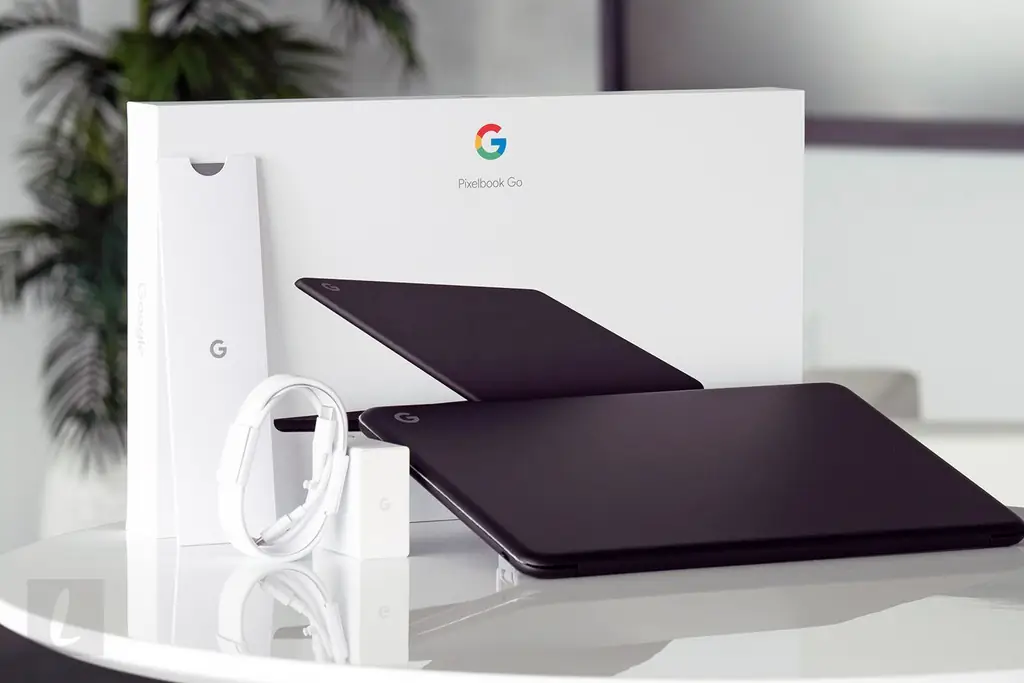
תהליך הגדרה: מהיר מהרגיל
התקנת PixelBook Go לקחה פחות זמן ממה שהתרגלתי אליו עם מחשבים ניידים של Windows 10, שסבלו משחילת התקנה הדרגתית ומעצבנת לאורך השנים. גוגל שמרה על דברים די קלילים כאן, ודי קל לעבור דרך האפשרויות הקיימות.
Display: אין תלונות
הצג בגודל 13.3 אינץ', 1920x1080 ב-PixelBook Go הוא לא התצוגה הכי עוצרת נשימה שראיתי אי פעם, אבל היא מספיק טובה כדי שלעולם לא תהיה בעיה. התצוגה בהירה וחדה הרבה, מה שהופך את קריאת הטקסט לנעימה מאוד.
בזוויות מנותקות, התצוגה לא מחזיקה מעמד כל כך, ומאבדת את הבהירות מהר מאוד במבט מהצדדים. זה לא היה נטל עצום במהלך הבדיקה שלי, אבל זה משהו שצריך לשים לב אליו.
התצוגה של Pixelbook Go תומכת גם במגע, שלא ממש מצאתי את עצמי משתמש בו הרבה מכיוון שלציר יש רק 45 מעלות של סיבוב.ללא היכולת להמיר את המחשב הנייד לטאבלט, אני פשוט לא מוצא שההכללה של מגע כל כך מועילה. הפעם היחידה שהועיל להצטייד במסך מגע היא כשניסיתי להוריד ולשחק כמה משחקי אנדרואיד, שרבים מהם תוכננו במיוחד עם מחשבה על מגע. למרות זאת, הניסיון להחזיק את המסך בנוחות כדי להשתמש בו כמו טאבלט הוא די מביך כשהמקלדת מפריע.
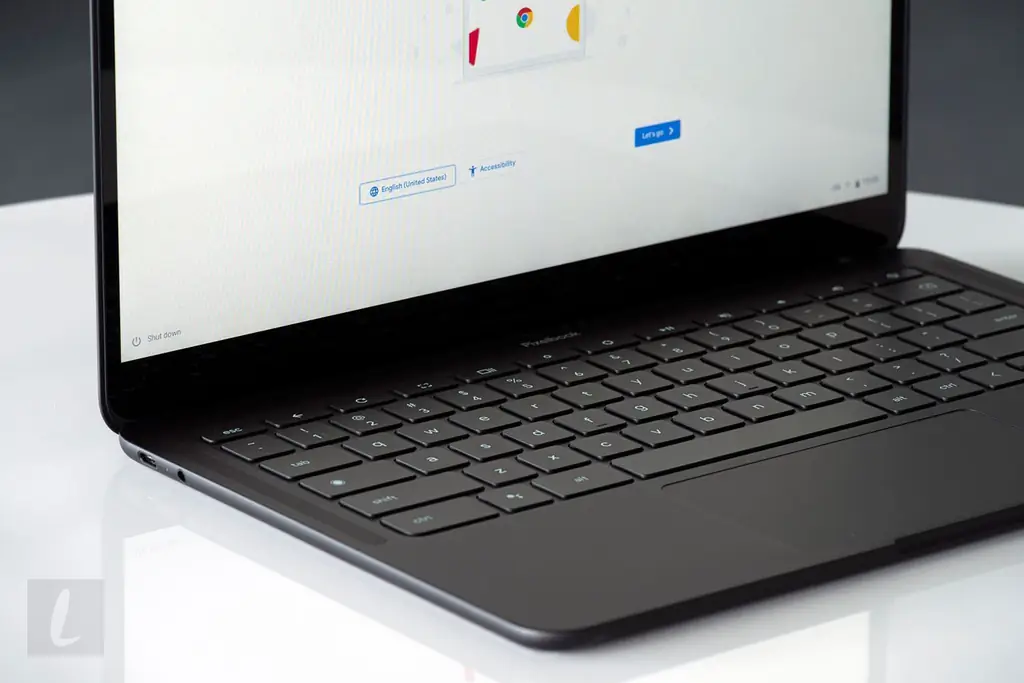
ביצועים: תוצאות מעורבות
גרסת ה-Pixelbook Go שבדקתי כוללת מעבד Intel Core i5, 8GB של זיכרון RAM ו-128GB של אחסון SSD, בסכום כולל של $849. הדגם הבסיסי, שמחירו 649 דולר, משתמש ב-Intel Core m3, 8GB RAM ונפח אחסון זעום של 64GB.
בזמני אתחול, התעוררות משינה וביטול נעילה, ה-Pixelbook Go היה מהיר בזק. כשעבדתי בכרום, שזה היה רוב הזמן שלי, המכשיר היה בדרך כלל גם מאוד קליל. עם זאת, במהלך הפעלת YouTube, ה-Pixelbook Go פיגר במידה ניכרת בעת המעבר והיציאה ממסך מלא.
למרבה הצער, החוויה המגוחכת הזו הדהדה גם בעת שימוש במספר רב של אפליקציות אנדרואיד. רוב האפליקציות הללו הושקו בחלון בעל אוריינטציה לאורך, בצורת טלפון, ולעיתים התמודדו עם איטיות בעת המעבר למסך מלא. צריך להפעיל מחדש כמה אפליקציות כדי שיהיה אפשר גם להחליף גדלים, חוויה מביכה.
הבעיות האלה היו ללא ספק מיעוט הניסיון שלי, שהיה ברובו חלק מאוד, אבל הם עדיין היו שם. בהתחשב במחיר של המחשב הנייד הזה, זה קצת מצער מכיוון שלא ביקשתי הרבה מהמכשיר.
Productivity: הזמנות רגילות של Chromebook
השאלה שתמיד עולה עם כל Chromebook היא "האם המכשיר הזה יכול להחליף את המחשב הנוכחי שלי?" התשובה לשאלה זו לא השתנתה יותר מדי, אבל יש דברים קטנים שמניעים את הדברים לטובה של גוגל במעט.
המקלדת היא יתרון אמיתי לטובת ה-Pixelbook Go. מקלדת מוצקה ומגיבה שנעים להקליד עליה עושה הבדל גדול.יש הרבה מקלדות אחרות במחשבים ניידים קטנים יותר בקטגוריה הזו שמתסכלות מספיק כדי לחייב מקלדת חיצונית לתקופות ארוכות של שימוש, אבל Pixelbook Go הוא לא אחד מהם.
12 שעות חיי הסוללה הנטענות הן, אם בכלל, הערכת חסר מצד גוגל. הצלחתי להגיע ל-13 בלי בעיה.
האם ה-Pixelbook Go יכול להחליף מחשב נייד או שולחני? מבחינתי, התשובה היא לא. עם זאת, אני משתמש במחשב שלי לעריכת וידאו ומשחקים, אז התשובה תמיד הייתה לא. אבל אשמח לאמץ את Pixelbook Go כמחשב שני לכל הפעמים שאני צריך לעשות בעצם כל דבר אחר. משתמשים שגם לא צריכים לעשות הרבה עם המחשב שלהם מעבר לכתיבה, קריאה, גלישה באינטרנט ושימוש במולטימדיה עשויים לגלות שהם יכולים להפוך את המחשב הזה למחשב הראשי שלהם ללא כל חשש.
Audio: פחות מאידיאלי, אבל טוב יותר מכמה
הדבר היחיד שעליו אני אתן לגוגל קרדיט עם PixelBook Go הוא לעקוף את המגמה של הצבת רמקולים חסרי תועלת הפונים כלפי מטה בחלקו האחורי של המכשיר.ה-PixelBook Go לפחות כולל זוג רמקולים סטריאו קדמיים, מה שהופך את הצליל לנשמע. החדשות הרעות הן שהרמקולים האלה נשמעים דקיקים מדי ודי צורמים בעוצמת קול גבוהה. בהחלט תרצה להשתמש באוזניות או ברמקול בלוטות' בכל פעם שאתה עושה משהו הקשור לאודיו במכשיר הזה.
Network: נהדר לשימוש מעורב
Wi-Fi חשוב יותר ב-Pixelbook Go מאשר בכל מחשב נייד אחר, לאור האופי מבוסס הענן של מחשבי Chromebook. החדשות הטובות הן שה-Pixelbook Go פעל מצוין במגוון המעורב של מצבי ה-Wi-Fi אליהם הכנתי אותו במהלך הבדיקה. לקונים אין מה לדאוג במחלקה הזו.

Camera: טוב באופן בלתי צפוי
אמנם לא ברמה של סמארטפונים מודרניים, מצלמת ה-1080p ב-Pixelbook Go בהחלט מנצחת את תחרות המחשבים הניידים. זהו אזור שמתעלמים ממנו לעתים קרובות עבור מחשבים ניידים, אבל זה עושה את ההבדל בין שיחת וידאו מטושטשת ומפוקסלת עם מישהו לבין שיחה ברורה ועקבית.
סוללה: בלתי מנוצח
חיי סוללה הם תחום אחד שבו ה-Pixelbook Go ללא תקלות לחלוטין. 12 השעות של חיי הסוללה הנטען הן, אם בכלל, הערכת חסר מצד גוגל. הצלחתי להגיע ל-13 בלי בעיה.
כדי לשפר עוד יותר, ה-Pixelbook Go כולל תמיכה בטעינה מהירה, המאפשרת לך לקבל טעינה של שעתיים ב-20 דקות של טעינה. בשילוב חיי הסוללה הגדולים ומהירות הטעינה הנהדרת, ה-Pixelbook Go כמעט תמיד מוכן לשימוש. לאחר שימוש בכמה מחשבים ניידים למשחקים שסבלו מחרדת פרידה כשהם מנותקים מאספקת החשמל למשך יותר משעה, זה היה שינוי קצב מבורך באמת.
תוכנה: מוגבל ליכולות של Chrome
אם אינך מכיר יותר מדי את מכשירי ה-Chromebook ואת חוויית התוכנה הכוללת, להלן קווי היסוד: מערכת ההפעלה של Chrome היא בעיקרה מערכת הפעלה מונעת על ידי דפדפן, עם יכולת נוספת להפעיל אפליקציות אנדרואיד.כל דבר שהיית עושה בדרך כלל עם דפדפן אינטרנט או בטלפון אנדרואיד, תוכל להשיג עם Pixelbook Go. זוהי רשימה ענקית ומתרחבת כל הזמן של יכולות המכסה את רוב מה שאנשים נוטים להשתמש בו במחשבים ניידים, אבל היא לא מכסה הכל, וזה הולך להיות נקודת תקיעה עבור אנשים מסוימים.
אם אתה בטוח שהצרכים שלך לא עולים על היכולות של Chromebook ואתה חובב עיצוב, אני לא יכול לדמיין שתתאכזב מה-Pixelbook Go.
אתה לא יכול לשחק במשחקי מחשב, אתה לא יכול להשתמש ב-Creative Suite של Adobe, ואי אפשר להתקין את גרסאות שולחן העבודה של Microsoft Office. אם לא תפספס אף אחד מהדברים האלה, כנראה שתהיה בסדר גמור עם Chromebook כמו Pixelbook Go. באופן דומה, אם אתה קונה מחשב משני (אולי כבר יש לך מחשב שולחני), Chromebook בהחלט הגיוני מאוד.
מחיר: על סף גבוה
במחיר MSRP של 849$, גרסת ה-Pixelbook Go שבדקתי עדיין שווה את המחיר, אבל באופן שולי.במחיר הזה, אתה יכול להשיג Asus Zenbook 13 או Lenovo ThinkPad E590 ברמת הכניסה, שאף אחד מהם אינו נושא את אותן מגבלות כמו Pixelbook Go. אני עדיין חושב שה-Pixelbook Go הוא מחשב נייד בנוי טוב יותר, בעל תחושה מוצקה יותר, אבל הוא עולה הרבה עבור מה שהוא מספק.
דגם ההתחלתי של $649 הכולל Intel Core m3, 8GB RAM ו-64GB של אחסון קיים במיקום מחיר מעניין יותר, אבל אני לא יכול לדבר ישירות על הביצועים. יש לו גם קצת פחות אחסון ממה שהיה לי נוח להמליץ במחשב נייד, אבל בהתחשב בדרך השימוש ב-Chromebooks, כנראה שתוכל להסתדר בעזרת אחסון חיצוני ו/או ענן בתערובת.
קשה יותר להמליץ על כל הדגמים האחרים. במחיר של 999 דולר, אפשרות ה-Pixelbook Go השנייה ביקרה עולה כמו ה-Pixelbook המקורי, ואפילו ה-Dell XPS 13. במחיר של 1,399 דולר - האופציה היקרה ביותר - יכולתם להרשות לעצמכם MacBook Air, MacBook Pro בגודל 13 אינץ', או Razer Blade Ste alth 13, בין שפע של מחשבים ניידים בעלי יכולת גבוהה אחרים.אם אתה עדיין קונה Pixelbook Go במחירים האלה, כנראה שזה כבר לא קשור לעלות עבורך.
Google Pixelbook Go לעומת Dell XPS 13 2-in-1
תמורת $999, אתה יכול לקבל Dell XPS 13 2-in-1 עם מעבד Intel Core i5, 8GB של זיכרון ו-256GB של אחסון SSD. באותו מחיר, תסתכל על Pixelbook Go עם 128GB של אחסון ו-16GB של זיכרון RAM. בין השניים, הייתי ממליץ על ה-Dell על פני ה-Pixelbook, מכיוון שהוא מריץ את Windows 10, מגיע עם שתי יציאות Thunderbolt 3, קורא טביעות אצבע וקורא כרטיסי microSD.
ל-Pixelbook Go יש את היתרון שהוא מעט קל יותר, בעל חיי סוללה טובים יותר, וכולל מצלמת 1080p. הורד את זה לדגם של $849 או $649, וה-Pixelbook Go מייצג גם ערך טוב יותר.
בסך הכל, אם אתה יכול למצוא סכום שווה של $1,000 בתקציב שלך, אולי ה-XPS 13 ישרת אותך טוב יותר, אבל אם זה מתיחה, האפשרויות הזולות יותר מבין שתי האפשרויות של Pixelbook Go מציעות חלופה מצוינת.
מוצר נהדר במחיר קשה
Pixelbook Go של Google הוא, בחלל ריק, מוצר נפלא לשימוש. הדבר היחיד שמחזיק אותו הוא נקודת המחיר, מה שמקשה על ההמלצה כמחשב ראשי עבור רוב האנשים. בסך הכל, אם אתה בטוח שהצרכים שלך אינם עולים על היכולות של Chromebook ואתה חובב עיצוב, אני לא יכול לדמיין שתתאכזב מה-Pixelbook Go.
מפרטים
- שם המוצר Pixelbook Go
- מותג מוצר Google
- UPC B07YMM4YC1
- תאריך יציאה אוקטובר 2019
- משקל 2.93 פאונד.
- מידות המוצר 12.2 x 8.1 x 0.5 אינץ'
- מעבד Intel Core m3, i5 או i7 מהדור השמיני
- Graphics Intel HD Graphics 610
- צג 13.3 אינץ' 1920x1080 או 4K Ultra HD 3840x2160 מסך מגע LCD
- Memory 8, 16GB RAM
- אחסון 64, 128, 256GB SSD
- סוללה 47Wh
- יציאות 2x USB-C, שקע אוזניות
- אחריות לשנה מוגבלת
- Platform Chrome OS
- מחיר $649-$1, 399






